文章详情页
钉钉云课堂文件怎么下载
浏览:132日期:2023-07-17 09:35:05
钉钉云课堂文件在布置之后,很多用户不知道怎么下载其实非常的简单,直接可以在对话框选择点击下载,也可以在聊天记录里文件选项中点击下载,下面来看看详细的方法吧。
钉钉云课堂文件怎么下载1.点击云课堂对话框,点击文件选项。

2.然后直接可以再列表页点击下载按钮。
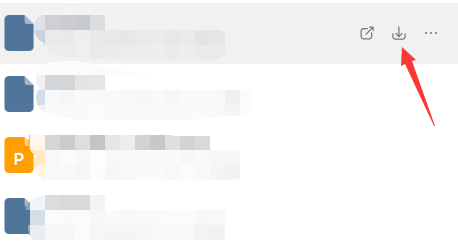
3.也可以在线预览之后点击下载。

点击之后有在线预览,上面就可以点击下载。
钉钉云课堂文件怎么下载手机版1.点击头像——查找聊天内容
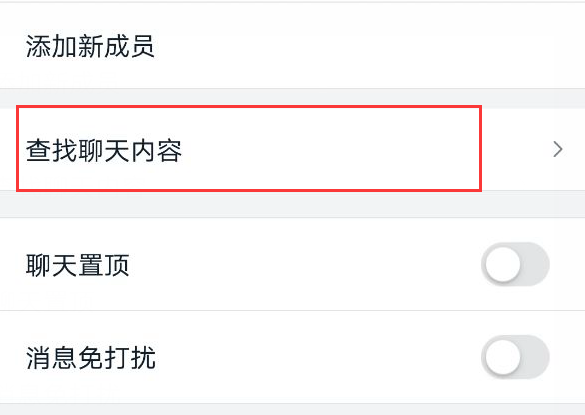
2.点击文件选项。

3.点击你想下载的文件。
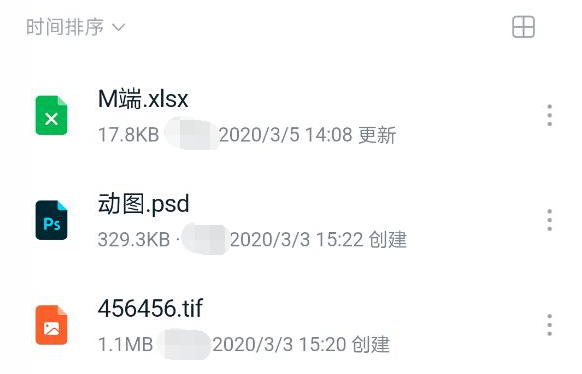
4.点击文件最下面下载按钮——存储即可。

你可能还想看:钉钉云课堂使用常见问题汇总 | 钉钉云课堂视频下载方法 | 钉钉云课堂抢下载方法 | 钉钉软件常见问题汇总
以上就是好吧啦网小编为各位用户带来的钉钉云课堂文件怎么下载详细内容了,想看更多相关文章欢迎您收藏好吧啦网。
以上就是钉钉云课堂文件怎么下载的全部内容,望能这篇钉钉云课堂文件怎么下载可以帮助您解决问题,能够解决大家的实际问题是好吧啦网一直努力的方向和目标。
标签:
钉钉
上一条:钉钉后台能查看到什么下一条:钉钉云课堂考试作弊会看到吗
相关文章:
排行榜
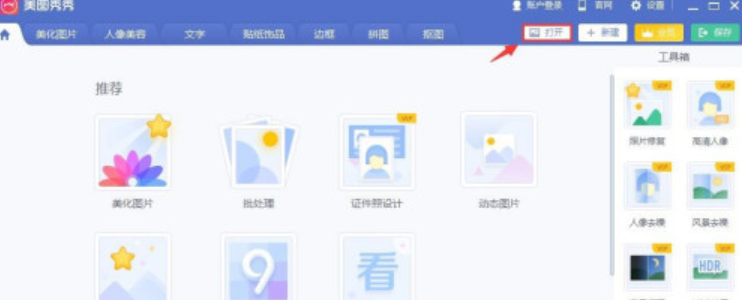
 网公网安备
网公网安备